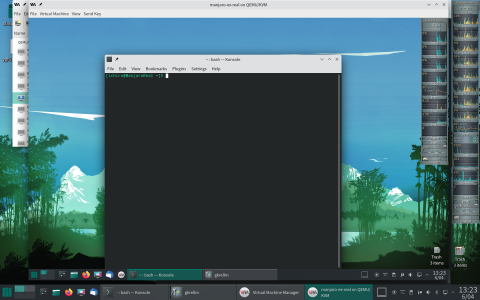Real Time Streaming Protocol (rtsp)をRaspberry Pi 3 Model B (RPi3)でどう見るかの続きです.
残念ながらManjaroは,RPi3では動かないようです.そこで今度は,Ubuntuを試すことにしました.まずはx86_64 (AMD64)で試してからの方が早いだろうと思い,第2 workstation (WS2)の仮想マシンのUbuntuを久しぶりに動かしてみました.いつupgradeしたか全く記憶にありませんでしたが,LTS 20.04になっていました.せっかくだからこの際,最新の22.04にしようと,ネット検索してやり方を探しながら試みました.で,最後のまじない,
do-release-upgrade
を実行していたところ,突然電源が切れました.すぐに何が起こったか解りました.もともと電源コードが緩いのです.ACスイッチをON/OFFすると電源コードにどうしても触れて,しばらく繰り返すと,プラグが外れてしまいます.
それが解っているので,電源ON/OFFの際プラグを押し込む様にしていますが,しばらく忘れていたところ,一番抜けてはいけないタイミングで抜けてしまいました😓
まあ,最近はjournaling file systemなので,途中でズバッと電源を切ったところで,ファイルシステム(FS)が壊れることは滅多にありません.しかし,do-release-upgradeの途中なのでdpkgデータベースがかなり深刻にダメージを受けているに違いありません.
実際,ネットの情報を調べてaptなんとかかんとかしても,全然前進しません.こういうときのために,バックアップを取ってあります.
しかし,そのバックアップのディスクイメージをコピーすると, “input/output error” とかなんとか言ってコピーできません.rsyncでもcpでもだめです.
心配になってそのディスクにあるファイルを調べてみると,ここ1年以内に作ったqcow2以外のqcow2が皆同じエラーを出します.
最初はSSDの問題か,マザーボードのインターフェースの問題か,あるいはSSDとマザーボードの相性の問題か,などと考え,問題のSSDをUSBエンクロージャーに入れて,Raspberry Pi 4 Model B (RPi4)につないでcpやrsyncを試しましたが,同じエラーが出ます.
ということで,ここ1年より前に作った,まあ,知的資産のqcow2は全滅のようです.ほとんどここ数年触っていないファイルで,今回の電源断の時もリードオンリーでさえ開いていないので,電源断が問題とは思えません.
まあ,古い仮想マシンの仮想ディスクなんか,滅多に役に立つことはないので,実害はないのですが,長年熟成してきたのに寂しい気はします.